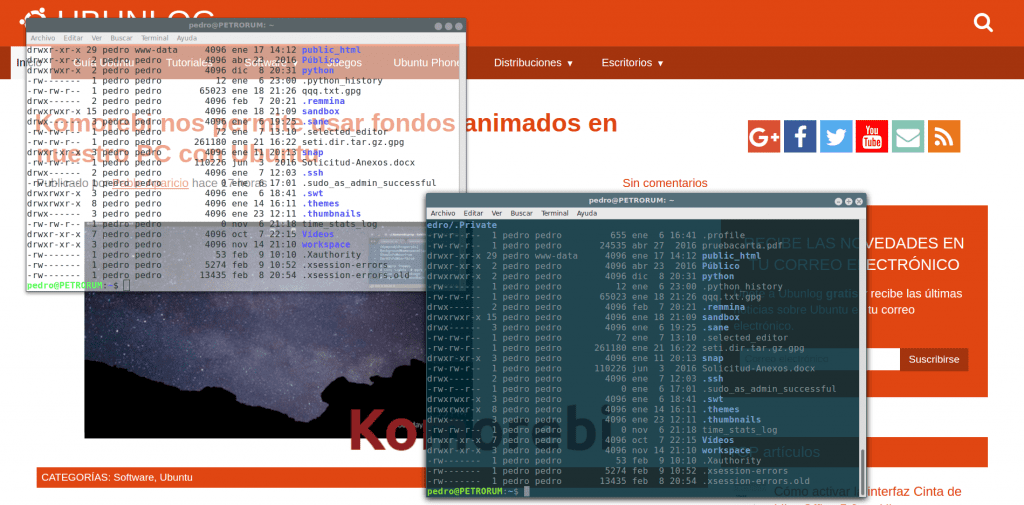
Bagi saya terminal Linux adalah alat terpenting iaitu dalam sistem operasi. Saya tahu bahawa ia menunjukkan terlalu banyak, dan, sebenarnya saya tidak melakukan apa-apa untuk menyembunyikannya. Mengetahui cara menyesuaikan terminal anda di Ubuntu adalah mustahak untuk menjadikan kerja kita lebih selesa. Terutama apabila saya dapat mengendalikan pelbagai profil. Kerana ia memungkinkan, antara lain, untuk mengetahui sekilas jika tetingkap terminal hanya menunggu. Sebaliknya, melakukan tugas yang panjang di latar belakang, atau proses root, atau beberapa keadaan lain yang menasihatkan agar tidak menutup jendela.
Tetapi mari kita pergi dengan bahagian, tetingkap terminal antara muka antara pengguna dan sistem operasi. Sekiranya kita mahu mengabaikan persekitaran grafik, kita boleh melakukannya dengan menekan secara serentak "Control + alt + f1" dan seterusnya sehingga f6, yang merupakan enam antara muka yang disediakan oleh Linux ketika kita ingin menghilangkan persekitaran grafik. Ini adalah sejarah. Hampir tidak ada yang berfungsi seperti ini lagi.
Hari ini, cara semula jadi untuk bekerja adalah persekitaran grafik ("kawalan + alt + f7"). Kebanyakan distro Linux mempunyai persekitaran grafik yang luar biasa di mana anda boleh menggunakan program, melalui komunikasi langsung, untuk menyelesaikan sebilangan besar kes. Tetapi Linux sebenar selalu berada di terminal di mana kita dapat memprogram dan mengurus sistem kita jika perlu, pembuatan alat untuk mengukur kami. Tetingkap terminal grafik adalah sekutu kami, jadi menyesuaikannya adalah penting untuk bekerja dengan cara yang paling selesa.
Personalisasi
Pilihan di tab Umum
Hampir semua pilihan penyesuaian tersedia melalui «Edit-> Keutamaan Profil» dari tetingkap terminal tetingkap berikut muncul:
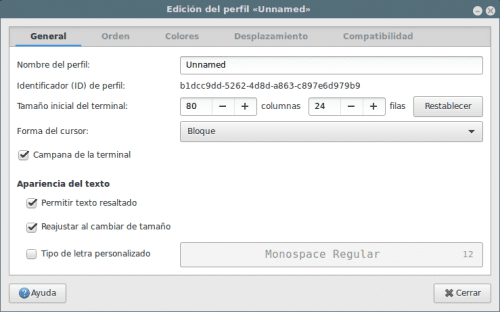
Dalam Tab «Umum», yang diaktifkan secara lalai, memaparkan pilihan untuk menetapkan ukuran awal terminal (dari segi lajur dan garis, bukan piksel), dan juga, perubahan mod kursor yang secara lalai adalah "Blok", dan juga penampilan teks termasuk fon yang digunakan di terminal. Sebagai contoh, anda boleh meningkatkan saiz fon Monospace Regular 12 ke nilai lain. Juga, cuba fon lain. Nasihat: berhati-hati dengan fon yang terlalu rococo kerana mereka tidak selesa dalam senarai.
Tab arahan
Ia pelik, tetapi kadang-kadang, anda mungkin memerlukan «Jalankan perintah khusus dan bukannya jurubahasa saya»Sebagai bentuk untuk menghantar arahan ke tetingkap terminal apabila dipanggil. Saya menasihati anda agar membuka terminal lain untuk menukarnya sekiranya berlaku malapetaka. Fikirkan tentang apa yang anda lakukan terutamanya ketika anda menggunakan pilihan "keluar dari terminal" pada akhir pesanan. Pilihan yang mungkin adalah:
- Keluar terminal
- Mulakan semula arahan
- Pastikan terminal terbuka (ini adalah yang paling selamat)
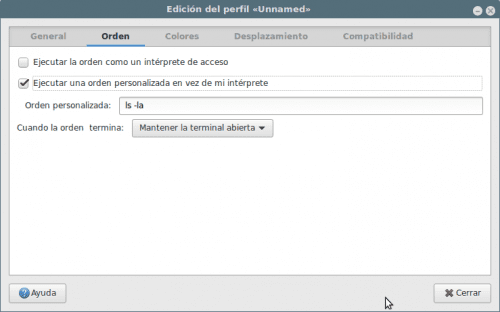
Pilihan "Jalankan perintah sebagai jurubahasa akses»Digunakan bahawa terminal melaksanakan fail«~ / .bash_profile"Atau"~ / .profil"Daripada membaca"~ / .bashrc" pada permulaan, yang merupakan lalai.
Tab warna

Sekiranya anda melumpuhkan pilihan "Gunakan warna tema sistem" anda boleh pilih dari "Skema Termasuk" contohnya "Solarized dark". Secara lalai "Gunakan warna dari tema sistem" aktif. Contohnya, pilih "Hitam pada Kuning Cerah" dan periksa hasilnya.
Satu ciri yang saya gemari adalah "Gunakan latar belakang yang telus". Dengan mengaktifkannya anda boleh menentukan jumlah ketelusan yang paling sesuai dengan citarasa anda, terutamanya menarik apabila anda mempunyai terminal di laman web yang mengandungi arahan Apa yang harus anda ikuti: dengan cara ini anda tidak perlu menukar tingkap, kerana latar belakang dapat dilihat dari terminal.
Tab tatal
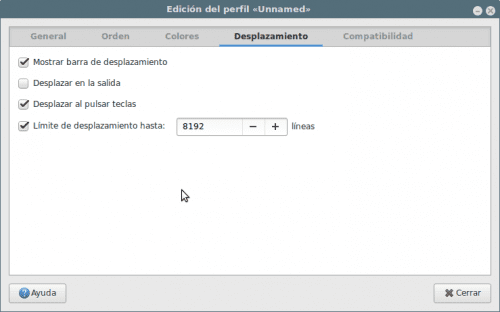
Mengandungi semua maklumat yang diperlukan untuk kawalan tatal dan pilihan yang berkaitan, juga pilihan untuk tunjukkan / sembunyikan bar tatal di tetingkap terminal, dan, yang sangat penting, "Had pemindahan" yang terdiri daripada bilangan baris yang boleh kita jalankan kembali.
Tab keserasian
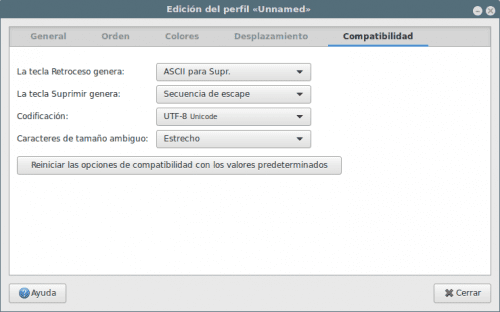
Di tab ini kita dapat mengawal apa watak yang kami hantar ke terminal apabila kami menekan kekunci tertentu bahawa di Linux adalah pemboleh ubah bergantung pada persekitaran dan distro yang sedang berjalan, juga jika kita berkomunikasi dengan ssh dengan mesin Unix dan perkara-perkara seperti itu. Pilihan lalai Ubuntu adalah sah untuk saya.
Akhirnya, jika kita kembali ke «tab Umum» kita dan kami namakan profil kami, kita boleh mengaktifkannya di «Terminal -> Tukar profil» bila-bila masa yang kita mahukan.
Saya menggunakan terminator xD
Terminal yang sangat baik.
memperibadikan tidak menyesuaikan diri tidak tahu bahasa Sepanyol ?????????????
Maaf kerana tidak tahu, bolehkah anda menerangkan "Tab Perintah" dengan lebih terperinci?
Terima kasih. 😎
Helo,
Saya mempunyai profil yang dibuat di terminal dan saya perlu menjalankan skrip tetapi dengan profil khusus itu, apa yang harus saya masukkan ke dalam shellscript sehingga ia bermula dengan profil itu?
salam